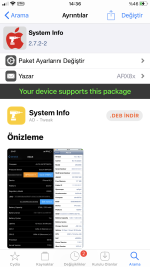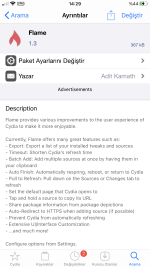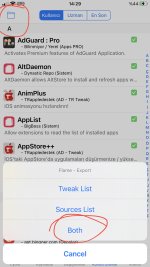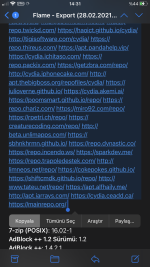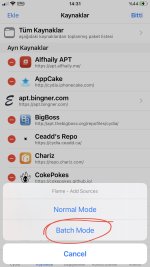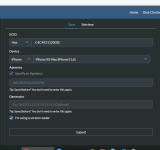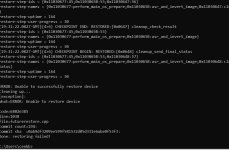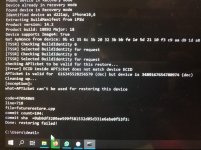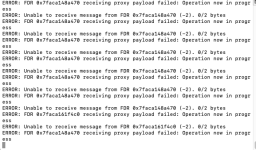Reddit'teki bi posttan takip ettiğim rehbere göre iPhone 7 Plus (GSM) cihazımı windowsta Futurerestore ile 12.2'den 14.3'e günccellemeyi başardım. Sizlere de göstermek istedim
Orjinal linki
bırakıyorum.
Öncelikle şunları söyleyeyim;
Unutmayın yaptığınız bütün işlemler kendi sorumluluğunuzdadır!
Edit: marijuanARM'ın futurerestore v194'ü çıkmış ve windows için A13 cihaz desteği eklenmiş. Bu rehberi takip ederek iphone SE(2020) 11 ve 11 pro Max'ını 14.3'e başarıyla güncelleyenler de olmuş. O yüzden konuyu marijuanARM'ın futurerestore'una göre güncelliyorum.
shsh'in ne olduğunu bildiğinizi ve kaydınızın olduğunu varsayarak konuya giriş yapıyorum.
Konuda kullanacağımız futurerestore, marijuanARM'ın
futurerestore v194'üdür.
Bu build ile
A11 ve üstü cihazlar için en düşük
iOS 14.3'e kadar, A10 ve daha düşük çipli cihazlar için ise en düşük
iOS 14.0'a kadar upgrade/downgrade işlemi yapılabiliyor.
1.Adım
1.a
Masaüstündeki bir klasörde gerekli tüm dosyaları toplayın. İhtiyacınız olacak dosyalar şunlardır:
Futurerestore.exe (
tıklayıp futurerestore.exe'yi sayfanın aşağısından indirebilirsiniz.) ,
geçerli bir 14.3 shsh blob (Blob'unuzun geçerliliğini
teyit edebilirsiniz.), cihaz modelinize özel
iOS 14.3 ipsw. (
linkten indirebilirsiniz.)
1.b
Karışmasın diye
iOS 14.3 ipsw, geçerli
shsh blob ve
futurerestore.exe'yi bi klasöre toplayalım.
2.Adım
Gerekli dosyaları bir klasörde topladık.
2.a
Cihazınızdaki yüklü tweakleri Flame gibi bir tweak ile yedek alın, jailbrek aracınızdan
restore rootFS yapın
. İsterseniz cihazınızı yerel olarak iTunes veya iCloud'a yedekleyin.
2.b
Cihazınızın
(ap)nonce generator'ü blobunuzunkiyle eşleşecek şekilde ayarlayın (unc0ver veya odyssey'in jailbreak araçlarıyla yapılabilir.)
Unc0ver için;
1.Aşama'da blobunuzun geçerliliğini teyit ettiğimiz sitedeki blobun generator'ünü kopyalayıp unc0ver'daki generator kısmına yapıştırın ve bütün tuşlar pasifken jailbrek deyin.
Ekli dosyayı görüntüle 12226
Ekli dosyayı görüntüle 12214
3. Adım
Aygıtınızı bilgisayarınıza takın, iTunes'u açın (Cihazınızı tanıdığından emin olun) ve ardından komut istemini açın.
(Windows arama kısmına cmd yazarak açabilirsiniz.)
4. Adım
Gerekli tüm dosyaları topladığınız klasörü açın ve:
4.a) futurerestore.exe'yi komut istemine sürükleyin ve boşluk bırakın (Spacebar)
4.b) "-t" yazın, boşluk bırakın,
shsh blob dosyanızı sürükleyin ve boşluk bırakın
4.c) "--latest-sep" yazın, boşluk bırakın
4.d) Cihazınız cellular bir modelse(telefonsa) : "--latest-baseband" yazın ve boşluk bırakın
Cihazınız cellular bir model DEĞİLSE: " --no-baseband" yazın ve boşluk bırakın
4.e) Ardından son olarak
14.3 ipsw dosyasını sürükleyin
(Adımlarda bahsedilen komutları tırnak işaretleri olmadan yazıyoruz.)
Bunları yaptığınızda komut böyle bir şey olacak
5. Adım
Şimdi Enter'a tıklayın. Şayet burada bir sıkıntı yaşamazsanız telefonunuz 14.3'e restore olmuş olacak. Aşağıda karşılaşabileceğiniz bazı problemler ve onların çözümleri var.
Ekli dosyayı görüntüle 12216
Çözüm: Cihazınızı takılı bırakın ve komutu tekrar çalıştırın. (4. adımdaki işlemleri tekrarlayıp enter'a basın)
Çözüm: Cihazınızın (ap)nonce generator'ü blob generator'ü ile eşleşecek şekilde ayarlayın.(Adım 2b)
Çözüm: Hedef sürümünüz için SEP'in şu anda imzalanmış olan sürümün SEP'i ile uyumlu olup olmadığını kontrol edin (Bu
ten kontrol edebilirsiniz.) eğer uyumluysa, 4. adımda SEP'i manuel olarak belirtmeyi deneyin.Bunun için bize ekstradan
iOS 14.4 ipsw dosyası lazım.
çözüm1.Adım
7-zip ya da winrar gibi bir arşiv görüntüleyici kullanarak,
14.4 ipsw'yi açıp
BuildManifest dosyasını, cihaza özgün
SEP dosyası ve cihaza özel
Baseband dosyasını klasöre çıkarıyoruz.
SEP ve Baseband dosyasını bulmak için:
1.b.1) Telegram botu olan
@rJailbreakBot 'u ile mesajlaşma başlatıyoruz.
1.b.2) !sepbb komutunu gönderip cihaz ve imzalı iOS versiyonunu (14.4ü) seçiyoruz.
1.b.3) Bot bize gerekli olan SEP ve Baseband dosyalarının adını gönderiyor.
1.b.4) 14.4 ipsw arşivinden bu dosyaların adlarıyla eşleşen dosyaları klasöre çıkarıyoruz.
(Örneğin: sep-firmware.d111.RELEASE.im4p
ICE16-5.01.01.Release.bbfw)
SEP dosyasını
Firmware/all_flash klasöründe
Baseband dosyasını
Firmware klasörünün içinde bulabilirsiniz.
NOT 2: Baseband dosyası telefonlar için gereklidir.
çözüm2. adım - yukardaki 2. adımla aynı
çözüm3. adım - yukardaki 3. adımla aynı
çözüm4. adım
4.a) futurerestore.exe'yi komut istemine sürükleyin ve boşluk bırakın (Spacebar)
4.b) "-t" yazın, boşluk bırakın,
shsh blob dosyanızı sürükleyin ve boşluk bırakın
4.c) "-s" yazın, boşluk bırakın,
SEP dosyasını sürükleyin ve boşluk bırakın
4.d) Cihazınız GSM bir modelse: "-b" yazın,boşluk bırakın,
Baseband ("ICE") dosyasını sürükleyin ve boşluk bırakın
4.e) Cihazınız GSM bir model DEĞİLSE: " --no-baseband" yazın ve boşluk bırakın
4.f) "-p" yazın, boşluk bırakın,
BuildManifest dosyasını sürükleyin ve boşluk bırakın
4.g) "-m" yazın, boşluk bırakın ,
BuildManifest dosyasını sürükleyin (tekrardan) ve boşluk bırakın
4.h) Ardından son olarak
14.3 ipsw dosyasını sürükleyin
bunları yaptıuktan sonra komut satırınız böyle bişey olacak
Ekli dosyayı görüntüle 12239
çözüm5. Adım
Şimdi Enter'a tıklayın.
Çözüm:
ç1. Telefon bağlantısını kesmeyin PC'ye bağlı şekilde recovery ekranında kalsın.
ç2. Bilgisayarın arama kısmından aygıt yöneticisi yazıp aygıt yöneticisine girin.
ç3. "Apple Recovery (iBoot) USB Composite Device" ı bulun.
Ekli dosyayı görüntüle 12217
ç4. Sağ tıklayıp cihazı kaldır diyin. Sürücü yazılımını da kaldırmanıza izin veren bir onay kutusu göreceksiniz onu da işaretleyin.
ç5. Görünen 3 apple device da kaybolacak.
ç6. Telefonun PC ile bağlantısını kesip tekrar bağlayın.
ç7. Komut penceresine geri gelip
4. Adım'daki basamakları tekrar edin ve enter'a basın.
ç8. Şimdi "Unable to send iBEC" hatası düzelmiş olmalı ve komut penceresi şöyle görünmeli.
Ekli dosyayı görüntüle 12220
ç9. Eğer telefonun ekranı yeşile döndükten sonra tekrar hata alırsanız tekrar
aygıt yöneticisini açın. (Şahsen ben bu 2. hatayı almadım.)
ç10. Sürücü kaldırma işlemlerini tekrar edin.( ç3-ç4. adım)
ç11. Cihazınızın bağlantısını
KESMEYİN ve ç12. adıma geçin.
ç12. Tekrardan komut penceresine dönün ve
4. Adım'daki basamakları tekrar edin.
ç13. Bunun ikinci hatayı da çözmüş olması lazım ve komut penceresi böyle görünmeli.
Ekli dosyayı görüntüle 12221
6. Adım
Telefon açıldıktan sonra yedeğinizi geri yükleyerek kullanmaya başlayabilirsiniz.
Önemli Not: Eğer futurerestore restore işlemi başlamadan kapanırsa cihazınız recovery mode'da kalabilir. Böyle olursa
"--exit-recovery" komutuyla çıkması lazım.